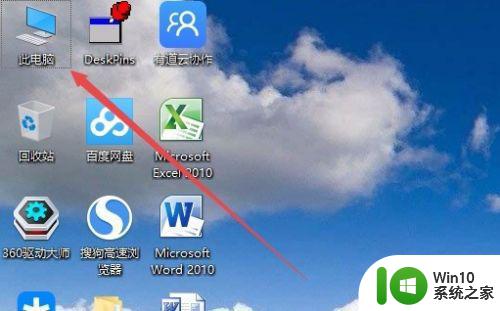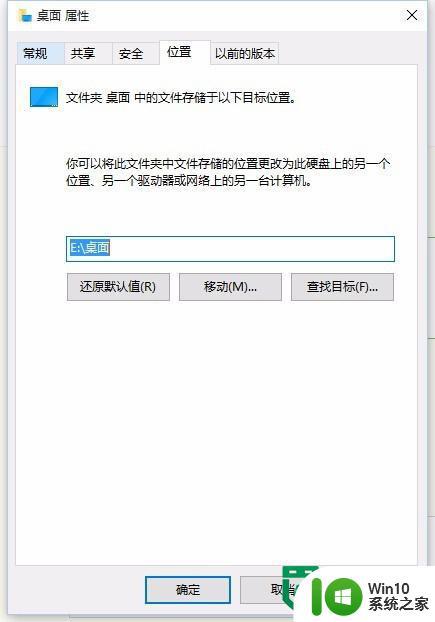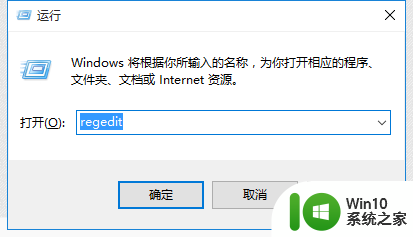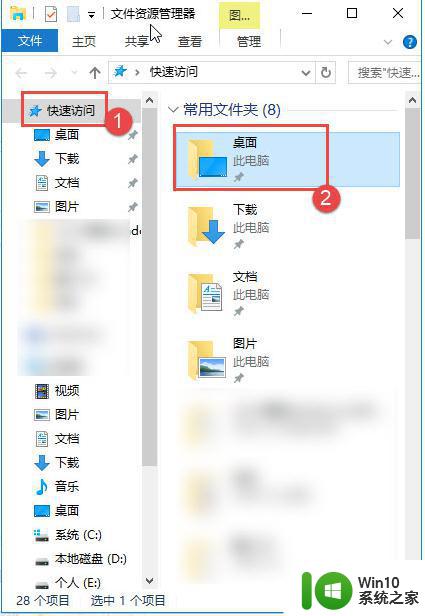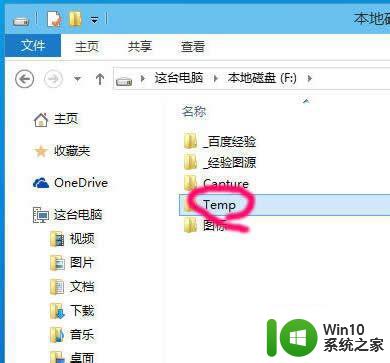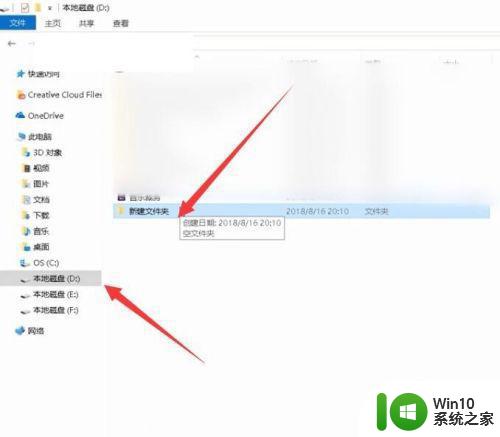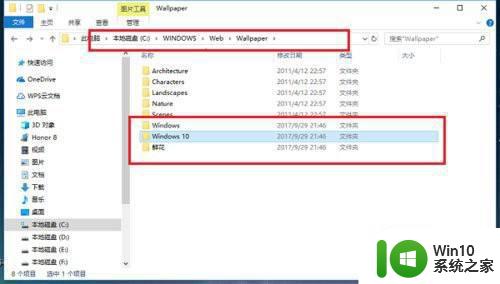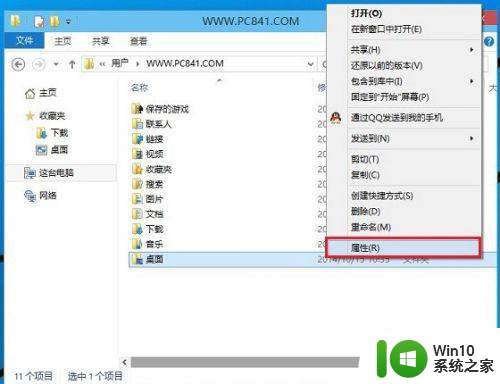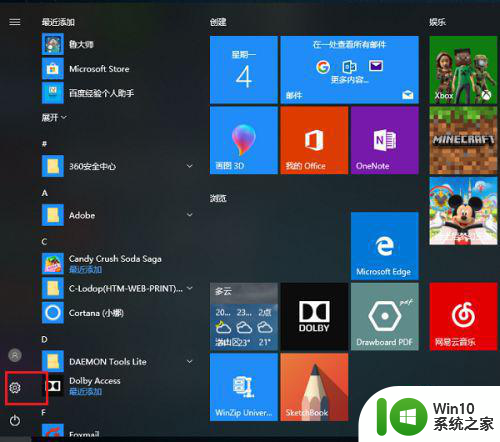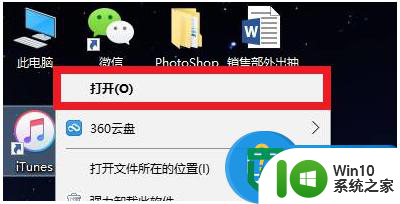如何更改win10桌面文件夹路径 win10桌面文件夹路径修改方法
如何更改win10桌面文件夹路径,在使用Windows 10操作系统时,我们经常会发现桌面上的文件夹路径并不是我们想要的默认路径,许多用户对于如何更改Win10桌面文件夹路径感到困惑。幸运的是我们有几种简单的方法可以轻松修改Win10桌面文件夹路径,让它更符合我们的个人需求。在本文中我们将详细介绍这些方法,帮助您快速更改Win10桌面文件夹路径。无论是想将桌面文件夹移动到其他磁盘上,还是修改桌面文件夹的默认路径,本文都将为您提供实用的技巧和步骤,让您轻松掌握Win10桌面文件夹路径的修改方法。
具体方法:
1、在windows10桌面上双击“此电脑"图标,打开此电脑文件夹。
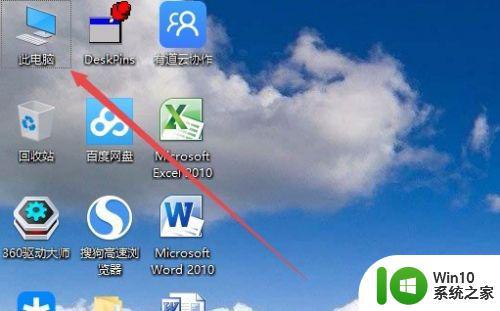
2、接下来在打开的此电脑窗口中,点击左侧边栏的“桌面”菜单项。
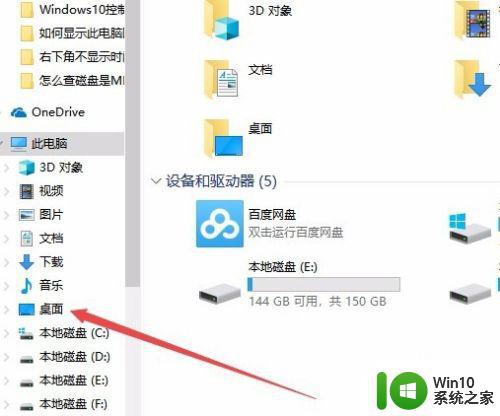
3、右键点击左侧边栏的“桌面”快捷链接,然后在弹出菜单中选择“属性”菜单项。
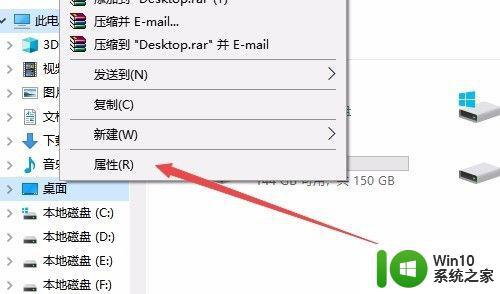
4、这时会弹出桌面属性窗口,点击窗口中的“位置”选项卡.
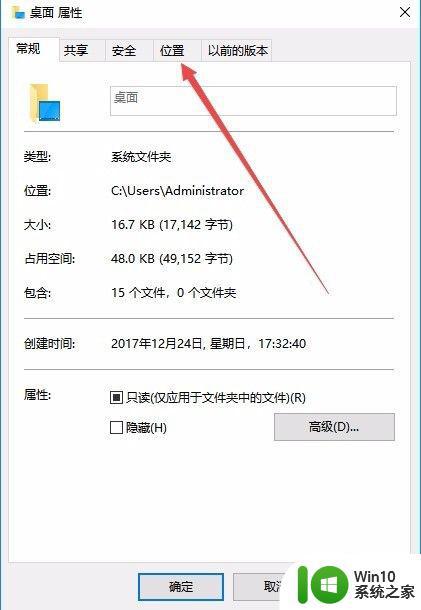
5、这时可以看到桌面的默认位置为C盘,点击移动按钮。
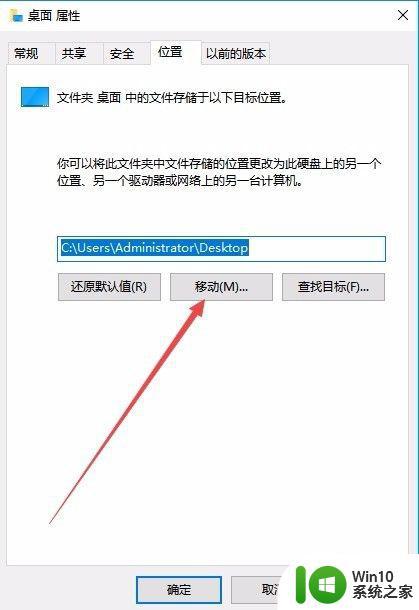
6、这时会弹出选择本地文件夹的窗口,选择非系统盘符下的一个文件夹,比如 E:\桌面文件.
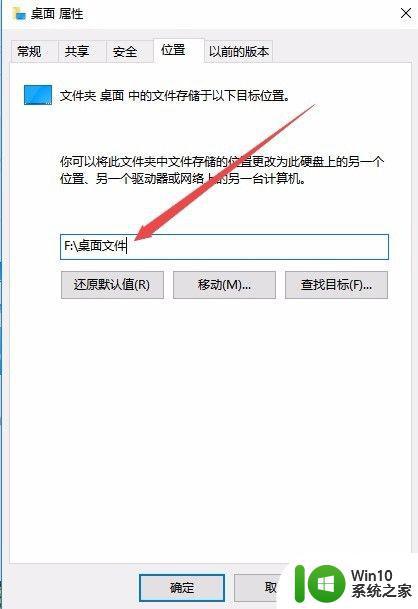
7、最后点击确定按钮。这时就会打开移动文件夹确认窗口,点击“是”按钮即可。这时系统会自动转移原来桌面上的文件到该文件夹下,以后保存的文件或快捷方式也会保存在该文件夹下了。
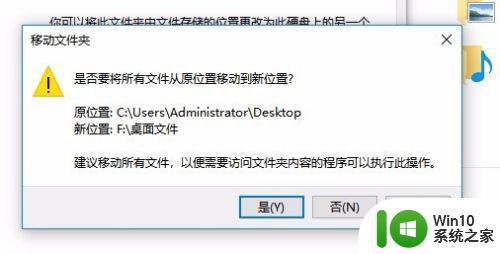
以上是如何更改Win10桌面文件夹路径的全部内容,如果还有不清楚的用户,请参考小编的步骤进行操作,希望对大家有所帮助。